文章目录:
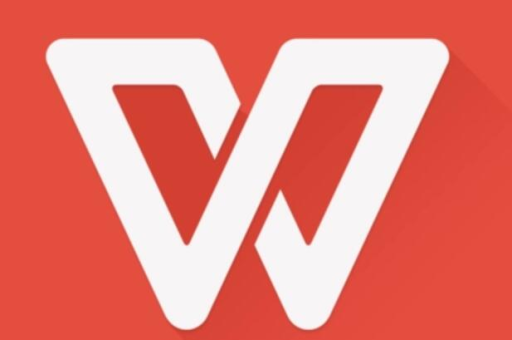
- 文章标题:WPS表格数据导入与导出全攻略:多种方法详解与实战问答
- 1. 引言:数据流动的价值
- 2. WPS表格数据导入方法大全
- 3. WPS表格数据导出方法详解
- 4. 实战问答(Q&A)
- 5. 结语:选择最适合你的方法
WPS表格数据导入与导出全攻略:多种方法详解与实战问答
目录导读
- 引言:数据流动的价值
- WPS表格数据导入方法大全
- 1 从文本/CSV文件导入(最常用)
- 2 直接复制粘贴(最快捷)
- 3 从数据库导入(适用于专业人士)
- 4 导入其他格式文件(如HTML、XML)
- WPS表格数据导出方法详解
- 1 导出为PDF格式(保证格式不变)
- 2 导出为文本/CSV格式(通用数据交换)
- 3 导出为Microsoft Excel格式(兼容Office)
- 4 另存为其他特殊格式
- 实战问答(Q&A)
- 选择最适合你的方法
引言:数据流动的价值
在现代办公与数据分析中,WPS表格作为一款功能强大的电子表格软件,其核心价值不仅在于数据的计算与处理,更在于数据的高效流动,将外部数据“请进来”,或将处理好的数据“送出去”,是每一个WPS表格用户都必须掌握的技能,无论是从网站日志、系统后台导出的文本数据,还是需要提交给同事、上级的规范化报表,熟练掌握WPS表格中数据导入和导出的方法,能极大提升工作效率,打破数据孤岛,本文将全方位详解这些实用技巧,助您成为数据管理的高手,如果您尚未安装,可以前往 WPS下载 中心获取最新版本。
WPS表格数据导入方法大全
1 从文本/CSV文件导入(最常用)
文本文件(.txt)和CSV文件(.csv)是系统间数据交换最常见的格式,WPS表格提供了专门的导入向导,可以智能地处理这类数据。
操作步骤:
- 打开WPS表格,点击左上角的“文件”菜单。
- 选择“打开”,在弹出的对话框中,将文件类型设置为“所有文件”或“文本文件”。
- 找到并选中你的.txt或.csv文件,点击“打开”。
- 此时会启动“文本导入向导”,第一步是选择文件类型,通常选择“分隔符号”。
- 点击“下一步”,在第二步中,勾选你的数据所使用的分隔符,如Tab键、逗号、分号或空格,预览区会实时显示分列效果。
- 继续点击“下一步”,可以为每一列设置数据格式(常规、文本、日期等),建议将可能以0开头的编号列设为“文本”格式以防丢失。
- 点击“完成”,数据即被规范地导入到表格中。
优势: 可以精确控制分列规则,避免数据混乱。
2 直接复制粘贴(最快捷)
对于小批量、临时性的数据,直接从网页、文档或其他软件中复制后粘贴到WPS表格,是最简单直接的方法。
操作步骤:
- 在数据源(如网页、Word文档)中,用鼠标选中需要的数据区域,按
Ctrl+C复制。 - 切换到WPS表格,单击目标单元格,按
Ctrl+V粘贴。 - 进阶技巧:粘贴后,右下角会出现一个“粘贴选项”悬浮按钮,点击它可以选择不同的粘贴方式,如“匹配目标格式”、“值”、“链接”等,这在处理从网页复制的复杂数据时尤为有用。
优势: 极致的简单与快速。
3 从数据库导入(适用于专业人士)
对于需要处理大量业务数据的用户,WPS表格支持直接从数据库中导入数据。
操作步骤:
- 点击顶部菜单栏的“数据”选项卡。
- 找到“获取外部数据”组,点击“从其他来源”,然后选择“从Microsoft Query”。
- 在弹出的对话框中,选择合适的数据源(如Excel Files*),然后浏览并选择你的数据库文件。
- 通过Query向导,你可以选择需要导入的特定表和列,甚至可以设置筛选条件。
- 完成设置后,数据将被导入,并且你可以设置数据刷新的属性,实现数据的动态更新。
优势: 能够处理大型、结构化数据,并支持数据刷新。
4 导入其他格式文件(如HTML、XML)
WPS表格也具备良好的兼容性,可以打开多种其他格式的文件。
- HTML网页文件:直接通过“文件”->“打开”,选择.html文件,WPS表格会尝试将其中的表格数据提取出来。
- XML数据文件:打开.xml文件时,WPS表格会弹出提示,让你选择“作为XML表打开”或“作为只读Excel工作簿打开”,根据你的需求选择即可。
WPS表格数据导出方法详解
1 导出为PDF格式(保证格式不变)
当需要发送报表、报告且不希望对方修改格式时,导出为PDF是最佳选择。
操作步骤:
- 完成表格编辑后,点击“文件”->“另存为”。
- 在“保存类型”中,选择“PDF (*.pdf)”。
- 点击右下角的“高级”按钮,可以进行更详细的设置,如导出范围(整个工作簿或当前工作表)、发布后操作(是否自动打开文件)等。
- 设置好后,点击“保存”即可生成PDF文件。
优势: 完美保持排版和格式,跨平台显示一致。
2 导出为文本/CSV格式(通用数据交换)
当你需要将WPS表格中的数据提供给其他系统或软件使用时,导出为CSV或文本格式是标准做法。
操作步骤:
- 点击“文件”->“另存为”。
- 选择保存路径,然后在“保存类型”下拉菜单中选择“CSV (逗号分隔) (*.csv)”或“Unicode 文本 (*.txt)”。
- 点击“保存”,WPS表格可能会弹出提示,告知你某些功能(如多个工作表)在此格式中不被保存,点击“是”确认即可。
优势: 通用性强,体积小,是数据交换的“世界语”。
3 导出为Microsoft Excel格式(兼容Office)
为了确保与使用Microsoft Excel的同事无缝协作,可以将文件保存为Excel格式。
操作步骤:
- 点击“文件”->“另存为”。
- 在“保存类型”中,你可以选择:
- Excel 97-2003 工作簿 (*.xls):保证在老版本Excel中能打开。
- Excel 工作簿 (*.xlsx):这是目前的主流格式。
- 点击“保存”,这样,你的文件就可以在Excel中直接打开和编辑,兼容性极高。
优势: 实现与Microsoft Office用户的无障碍协作。
4 另存为其他特殊格式
在“另存为”的类型列表中,你还会发现一些特殊格式,如:
- WPS表格模板 (*.wpt):将精心设计好的表格保存为模板,方便日后重复使用。
- DIF (*.dif):一种较老的数据交换格式,在某些特定场景下可能用到。
实战问答(Q&A)
Q1:我从网页复制了一个表格到WPS表格,但所有内容都挤在一个单元格里,怎么办? A: 这是因为网页表格的分隔信息在复制过程中丢失了,解决方法有两种:1) 尝试使用“文本导入向导”,先将网页数据复制到一个纯文本编辑器(如记事本)中,保存为.txt文件,再通过2.1节的方法导入,2) 粘贴到WPS表格后,选中该列,点击“数据”选项卡中的“分列”功能,其操作逻辑与文本导入向导类似,可以快速将内容分开。
Q2:我将WPS表格导出为PDF后,为什么超链接点击不了? A: 在导出PDF的高级设置中,请确保勾选了“PDF选项”下的“文档属性”中的“创建书签使用:标题”或类似选项,同时确认“发布后操作”设置无误,通常情况下,WPS表格会保留超链接,如果问题依旧,建议尝试更新到最新版本的WPS,或访问 WPS官网 寻求技术支持。
Q3:导入CSV文件时,如何防止手机号码、身份证号等长数字串变成科学计数法? A: 这是一个常见问题,在“文本导入向导”的第三步,在数据预览区点击该列,然后将“列数据格式”手动设置为“文本”,这样导入后,数字就会以原文形式显示,不会丢失前导0或被转换为科学计数法。
Q4:我希望每天打开WPS表格时,都能自动从某个CSV文件更新数据,能做到吗? A: 可以,你可以使用“数据”选项卡下的“获取外部数据”功能,首次导入时,选择“从文本/CSV”,导入完成后,在“外部数据”工具栏中会有“刷新”或“连接属性”选项,在连接属性中,你可以设置“打开文件时刷新数据”,这样每次打开这个WPS表格文件,它都会自动从源CSV文件拉取最新数据。
选择最适合你的方法
WPS表格提供的多种数据导入与导出方法,犹如一套功能各异的“数据桥梁”,旨在应对不同的场景需求,处理标准化数据交换,文本/CSV导入导出是核心工具;追求极致的协作兼容性,Excel格式是不二之选;需要固定格式进行汇报或打印,PDF导出则能完美胜任,掌握这些方法,并理解其背后的适用场景,将让你在数据处理工作中游刃有余,真正发挥出数据的最大价值,不断探索和实践,你会发现WPS表格的强大远不止于此。






